Als het gaat om draadloze hoofdtelefoons, gebruik ik meestal AirPods omdat het koppelen eenvoudig is en de batterij lang genoeg meegaat voor mijn gebruik.
Onlangs kwam ik echter een probleem tegen. Mijn AirPods-microfoon werkt niet meer.
Dit was een beetje stressvol voor mij omdat ik ze vaak gebruik om te bellen.
Ik had dit probleem nog nooit eerder ondervonden, daarom was ik niet zeker van de oplossing om de microfoon te repareren.
In eerste instantie probeerde ik het probleem zelf te diagnosticeren. Hoewel ik na meerdere pogingen faalde en het opgaf. Een nieuw paar AirPods kopen was voor mij geen optie.
Dus ging ik online en zocht naar mogelijke oplossingen. Ik heb producthandleidingen, YouTube-video's en andere forums doorgenomen om de beste oplossingen eruit te filteren die werken.
Na urenlang onderzoek heb ik dit artikel geschreven om je door de nodige stappen te leiden, zodat je je Airpods-microfoon helemaal zelf kunt repareren.
U kunt uw AirPods-microfoon repareren door de microfoon schoon te maken, opnieuw op uw telefoon aan te sluiten of op te laden. Een andere mogelijke reden voor defecte AirPods zijn problemen met de equalizer.
Andere redenen die de microfoon kunnen verstoren, zijn de energiebesparende modus en volumebegrenzers, maar voordat ik daar aan begin, laten we eens kijken naar de beste manier om je AirPods schoon te maken.
Reinig uw AirPods van stof, zweet en oorsmeer


Als u uw AirPods lange tijd gebruikt zonder ze regelmatig schoon te maken, kan er stof en oorsmeer in de AirPods-microfoon komen. Dit kan ertoe leiden dat de microfoon niet normaal werkt.
Weet je niet meer wanneer je je AirPods voor het laatst hebt schoongemaakt? Je zou het nu moeten doen.
De microfoons bevinden zich aan de onderkant van uw AirPods. Inspecteer het gebied en zorg ervoor dat het niet verstopt is.
U kunt een wattenstaafje of een droge doek gebruiken om vuil of oorsmeer uit de microfoon te verwijderen.
Vermijd het gebruik van vloeistoffen tijdens het reinigen van de microfoon, omdat deze deze kunnen beschadigen.
Modus Laag stroomverbruik deactiveren
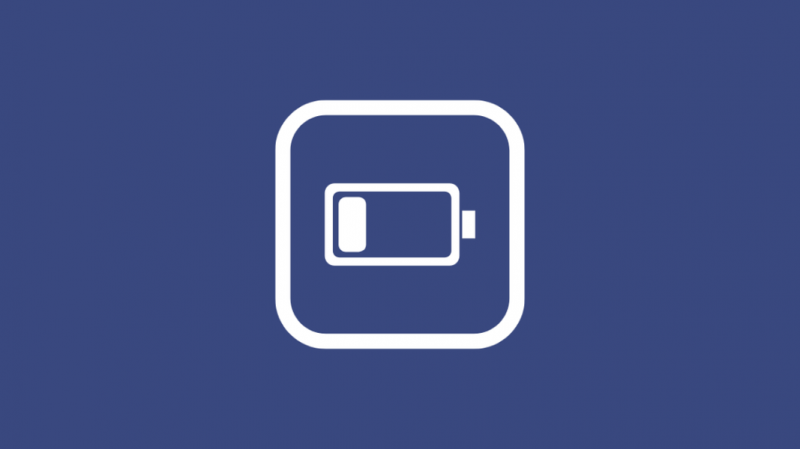
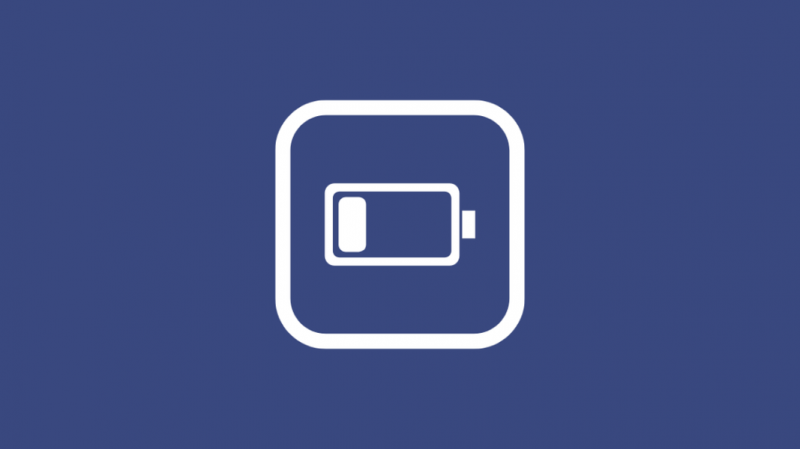
Wanneer de batterij van de iPhone of iPad bijna leeg is, kan de energiebesparende modus de prestaties van uw AirPods verstoren.
Of het nu gaat om het volume van uw AirPod-luidsprekers of microfoon, beide zijn gevoelig voor een laag volume of helemaal geen geluid als de energiebesparende modus is ingeschakeld.
Hier leest u hoe u de Low Power-modus kunt wijzigen om de microfoon van uw AirPods te repareren.
- Zoek de app Instellingen en navigeer naar de batterij-instellingen.
- Nu vindt u een optie met de naam Low Power Mode. Klik erop
- Hier zou je de functie moeten kunnen uitschakelen, die mogelijk het microfoonprobleem op je AirPods kan oplossen als je mobiel bijna leeg is.
Laad je AirPods op
AirPods bieden een gemiddelde batterijduur van 4-5 uur, afhankelijk van het gebruik.
Hoewel u het te lang gebruikt zonder ze op te laden, kan de microfoon defect raken. Zorg er dus voor dat je je AirPods oplaadt.
Je kunt je AirPods opladen door ze in de case te doen. U kunt ook het statuslampje op uw AirPod-hoesje controleren om te controleren of ze worden opgeladen.
De case moet ook worden opgeladen, wat kan worden gedaan door hem met een USB-kabel op een stopcontact aan te sluiten.
Voor nieuwere generaties kun je de AirPods Case ook opladen met een draadloze oplaadmat.
Controleer op software-updates op uw afspeelapparaat
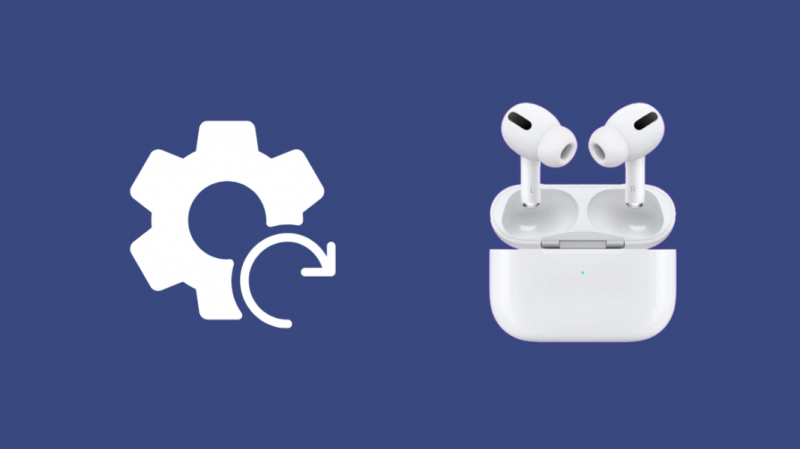
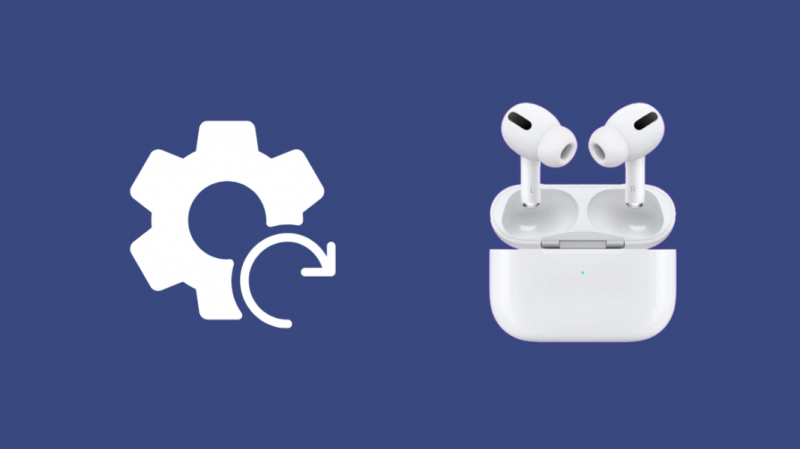
Je kunt de software van je Airpods updaten. Dit kan worden gedaan door ze in de hoes te plaatsen, het deksel te sluiten en ze gekoppeld te houden aan een iPhone of iPad.
Zorg ervoor dat de behuizing is aangesloten op een stopcontact. Hiermee kunt u uw AirPods geforceerd bijwerken.
Ontkoppel en koppel uw AirPods opnieuw
Het oplossen van problemen met uw AirPods kan een verwarrend proces zijn.
Het repareren van uw AirPods-microfoon kan soms echter net zo eenvoudig zijn als het loskoppelen van uw iOS-apparaat en opnieuw koppelen.
Hier zijn enkele eenvoudige stappen om uw AirPods van uw apparaat te ontkoppelen en opnieuw te koppelen.
- Op de Instellingen menu van je iPhone, zoek naar de Bluetooth keuze.
- Nu binnen Bluetooth , vindt u de aangesloten apparaten, inclusief uw AirPods.
- Klik aan de rechterkant van uw aangesloten apparaat op de i knop.
- U vindt nu een optie om Vergeten het apparaat.
- Zodra de AirPods zijn ontkoppeld, kunt u ze opnieuw koppelen door ze in de hoes te houden en de kabel in de buurt van uw iPhone of iPad te openen.
Reset je AirPods
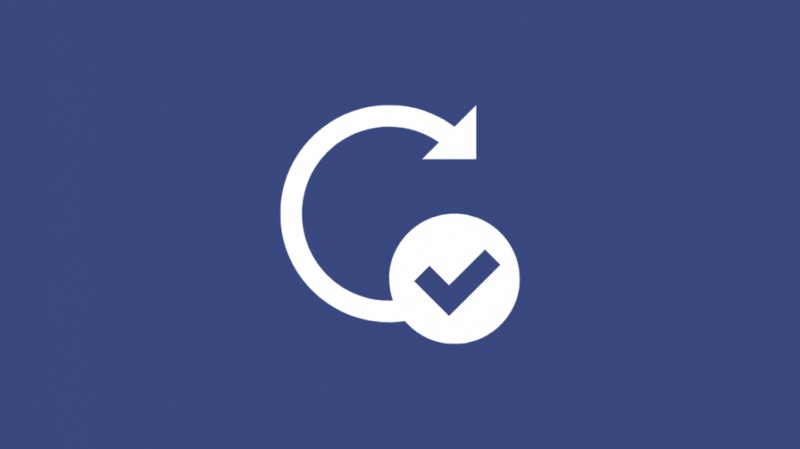
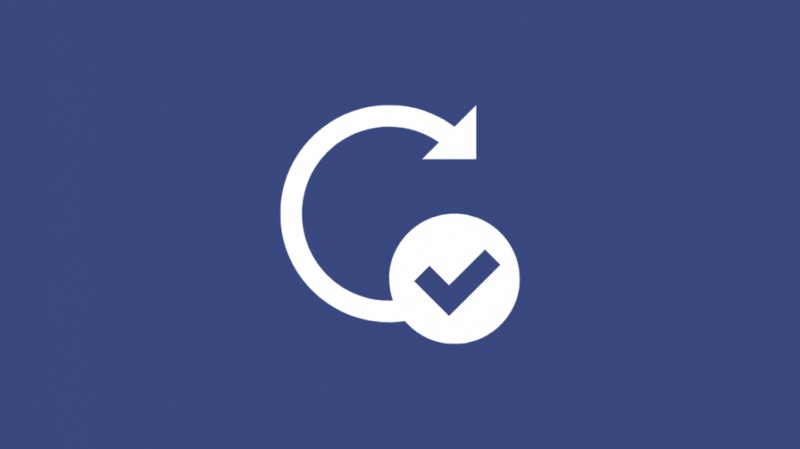
Het resetten van uw AirPods is een andere manier om kleine problemen op te lossen die de microfoon van uw AirPods kunnen verstoren.
Je kunt je AirPods eenvoudig resetten met behulp van de setup achter de case.
Houd de knop 15 seconden ingedrukt totdat je een wit lampje ziet knipperen. Hiermee worden je AirPods gereset.
Contact opnemen met ondersteuning
Als geen van deze methoden voor u werkt, kunt u contact opnemen met: Apple-klantenondersteuning . Het team van experts daar zal u beter kunnen helpen.
Laat uw AirPods onderhouden of vervangen onder AppleCare+
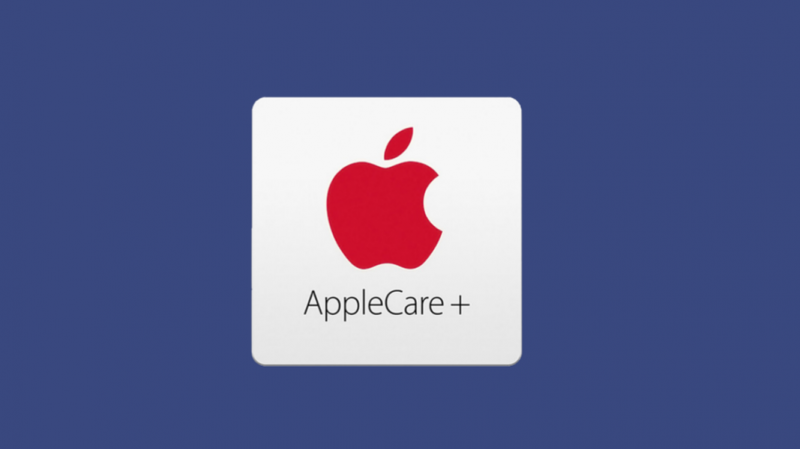
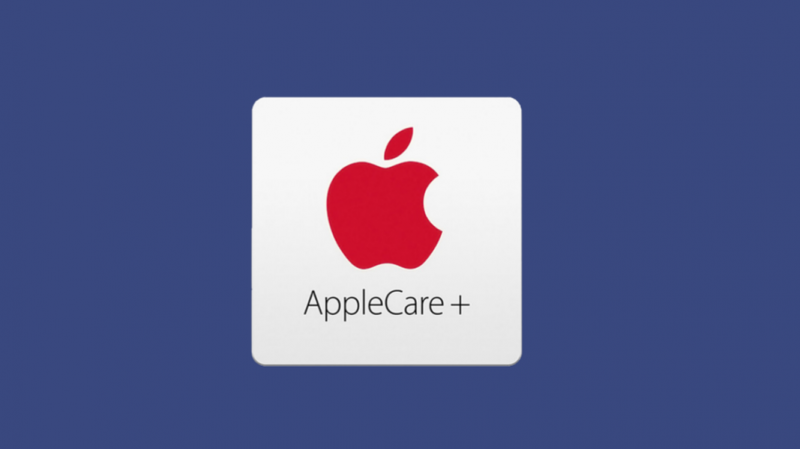
Als u AppleCare+ samen met uw AirPods koopt, zorgt u ervoor dat onopzettelijke schade u niet veel kost.
Met AppleCare+ kun je je AirPods laten vervangen of onderhouden tegen een kleine vergoeding.
Conclusie
Als u erachter komt dat uw AirPod-microfoons niet meer werken, kunt u thuis enkele eenvoudige oplossingen proberen, zoals ze schoonmaken.
Het is gebruikelijk dat hoofdtelefoonmicrofoons vuil, stof en oorsmeer aantrekken, wat vaak van invloed is op hun prestaties.
U moet ook proberen ze te ontkoppelen en opnieuw te koppelen met uw apparaat. Als dat niet werkt, probeer ze dan opnieuw in te stellen.
Een laag batterijniveau op uw mobiele telefoon kan ook van invloed zijn op de prestaties van AirPod, dus houd uw mobiele telefoon opgeladen voordat u deze gebruikt.
Als uw AirPods goed werken, is er een geweldige functie die u kunt gebruiken. Het is de functie Live luisteren.
Een gesprek voeren in een drukke of luidruchtige omgeving kan lastig zijn.
Met de Live Listening-functie van AirPods hoor je beter en duidelijker. Het werkt niet als een hoortoestel, maar laat je wel beter luisteren.
U kunt de functie Live luisteren activeren vanuit het Control Center op uw iPhone. Selecteer de knop Hoorzitting en klik op Live luisteren.
Misschien vind je het ook leuk om te lezen
- Kan ik mijn AirPods op mijn tv aansluiten? gedetailleerde gids
- Apple TV verbonden met wifi maar werkt niet: hoe op te lossen
- Hoe Apple TV op Samsung TV te kijken: gedetailleerde gids
- Apple TV Remote Volume werkt niet: oplossen
Veel Gestelde Vragen
Hoe test ik mijn AirPod-microfoon?
U kunt uw microfoon testen door iemand te bellen of een spraaknotitie of video op te nemen om te zien of de microfoon de audio opneemt.
Hoe zet ik de microfoon op mijn AirPods uit?
Je kunt de microfoon van je AirPods niet uitschakelen. U kunt de AirPods echter uitschakelen wanneer u ze niet gebruikt.
Kun je een enkele AirPod kopen?
U kunt een enkele AirPod kopen
Wordt het geluid van AirPods na verloop van tijd slechter?
De batterij van Airpods wordt zwakker bij langdurig gebruik, maar er is geen direct effect op de geluidskwaliteit.
